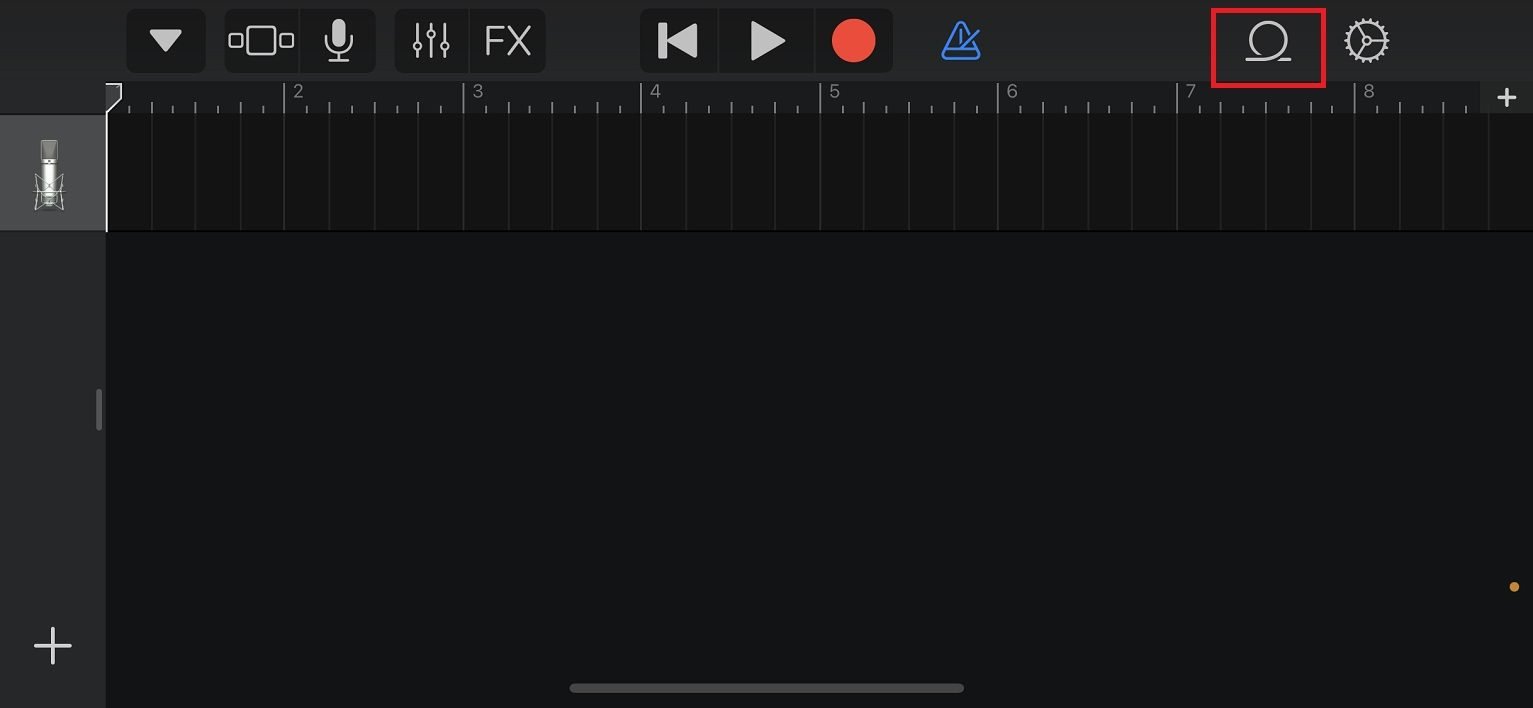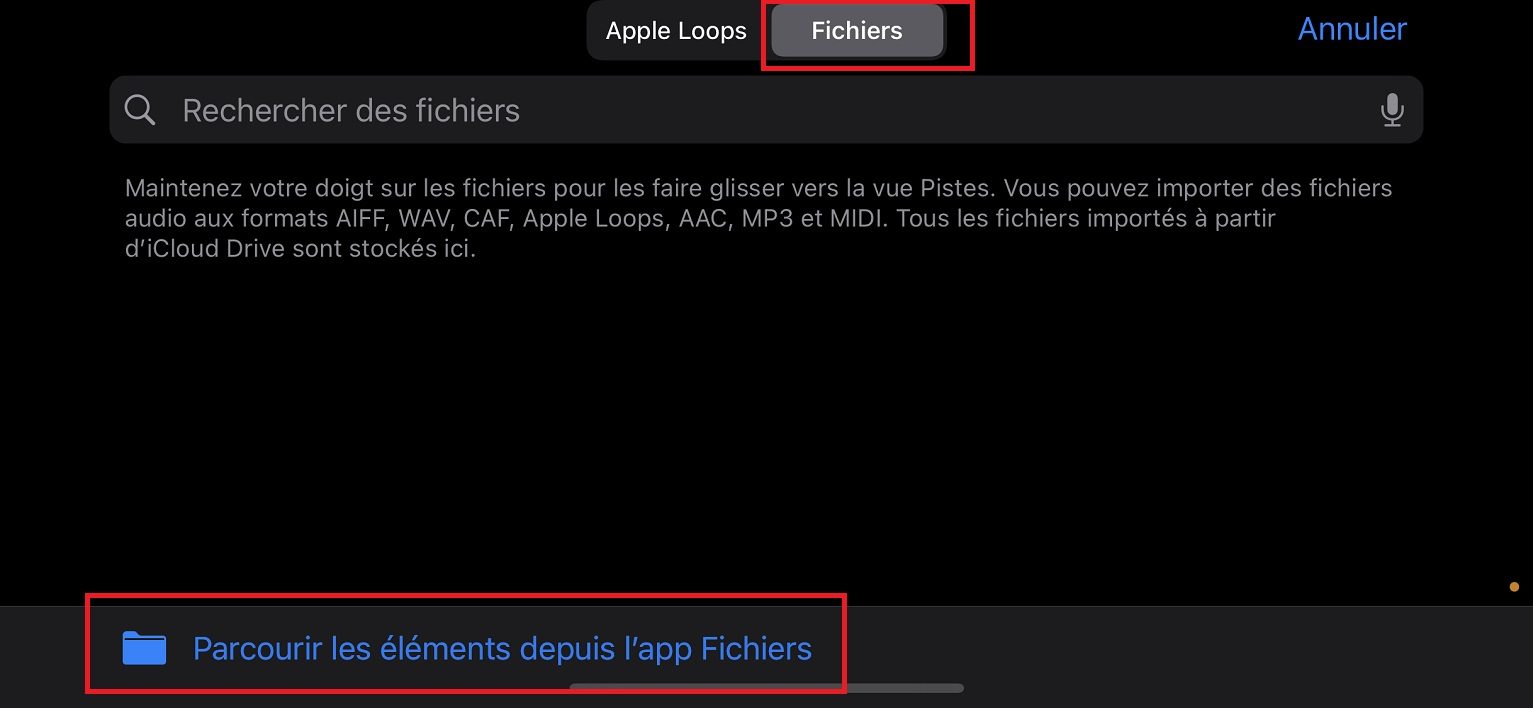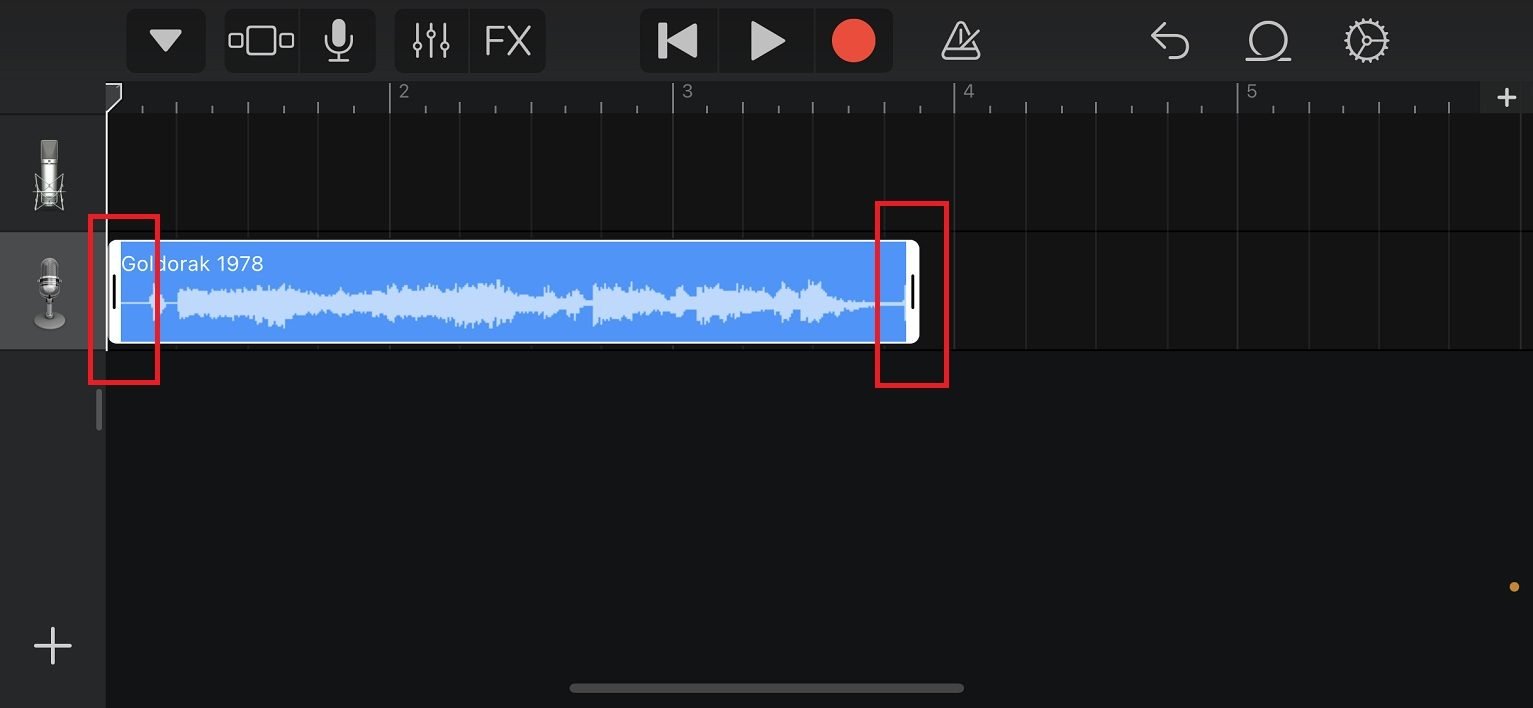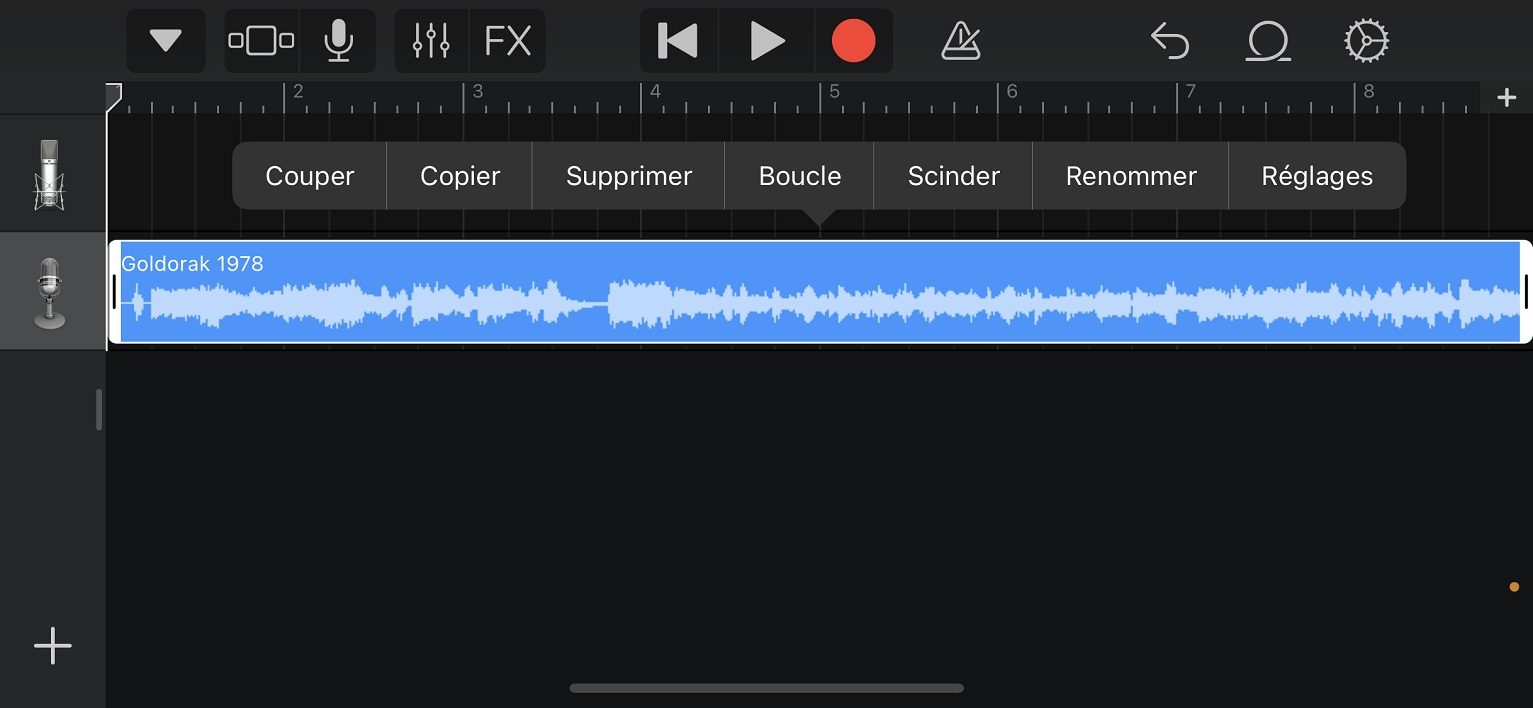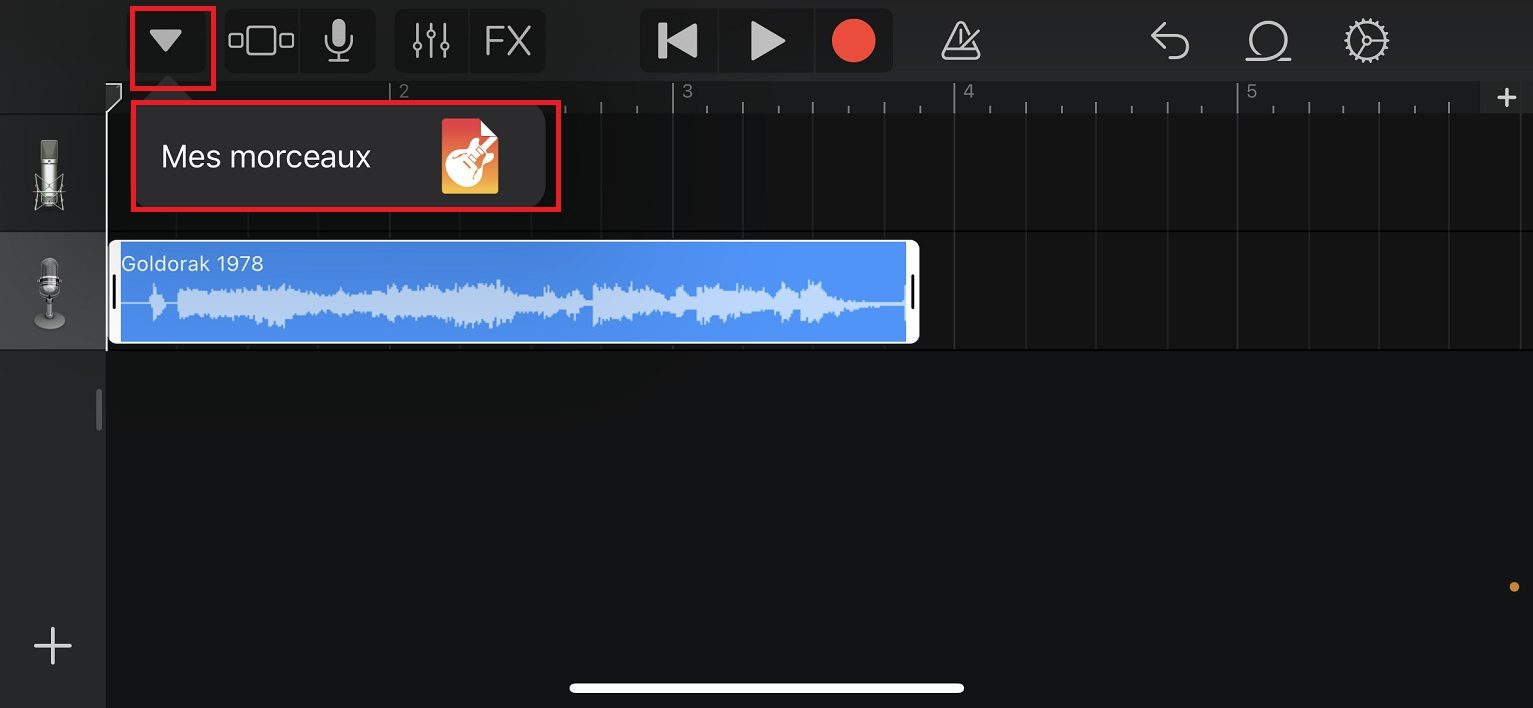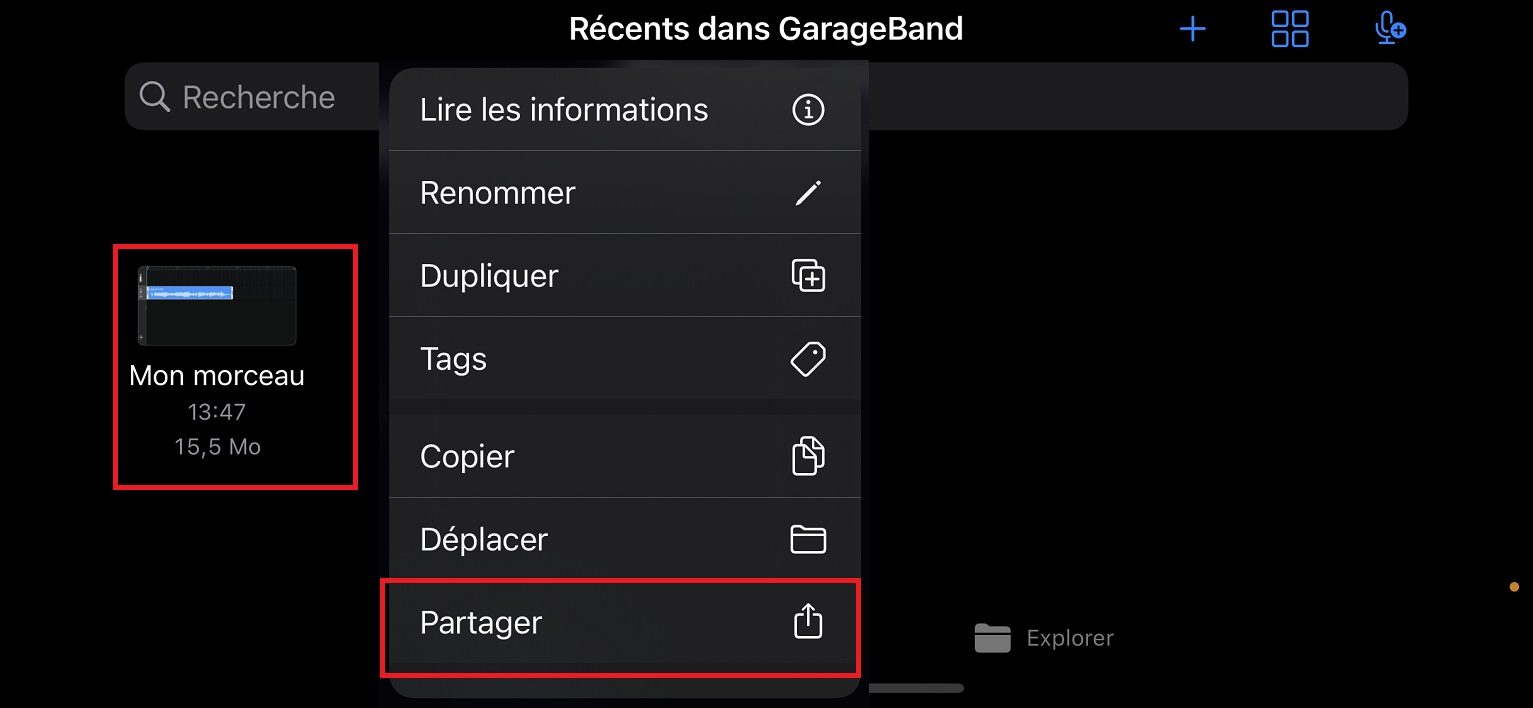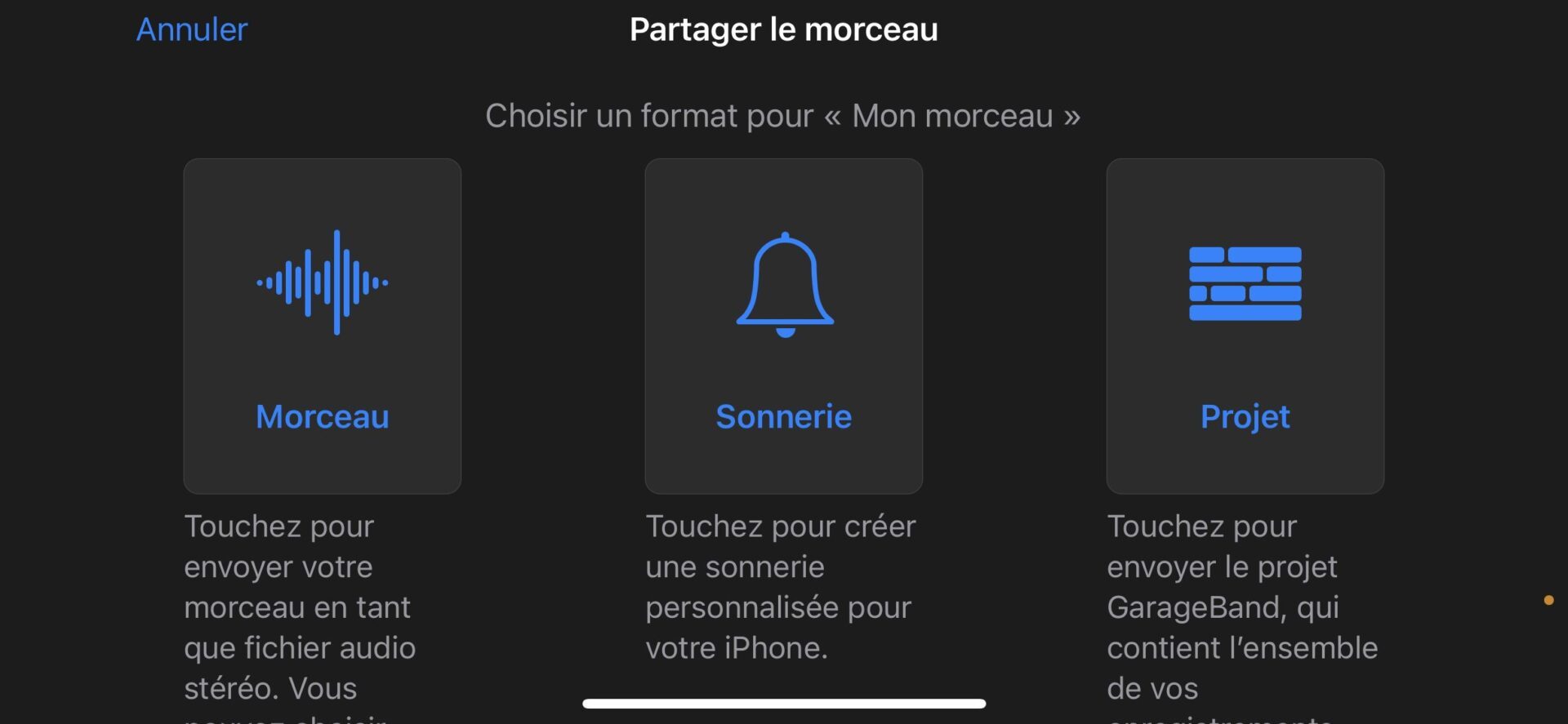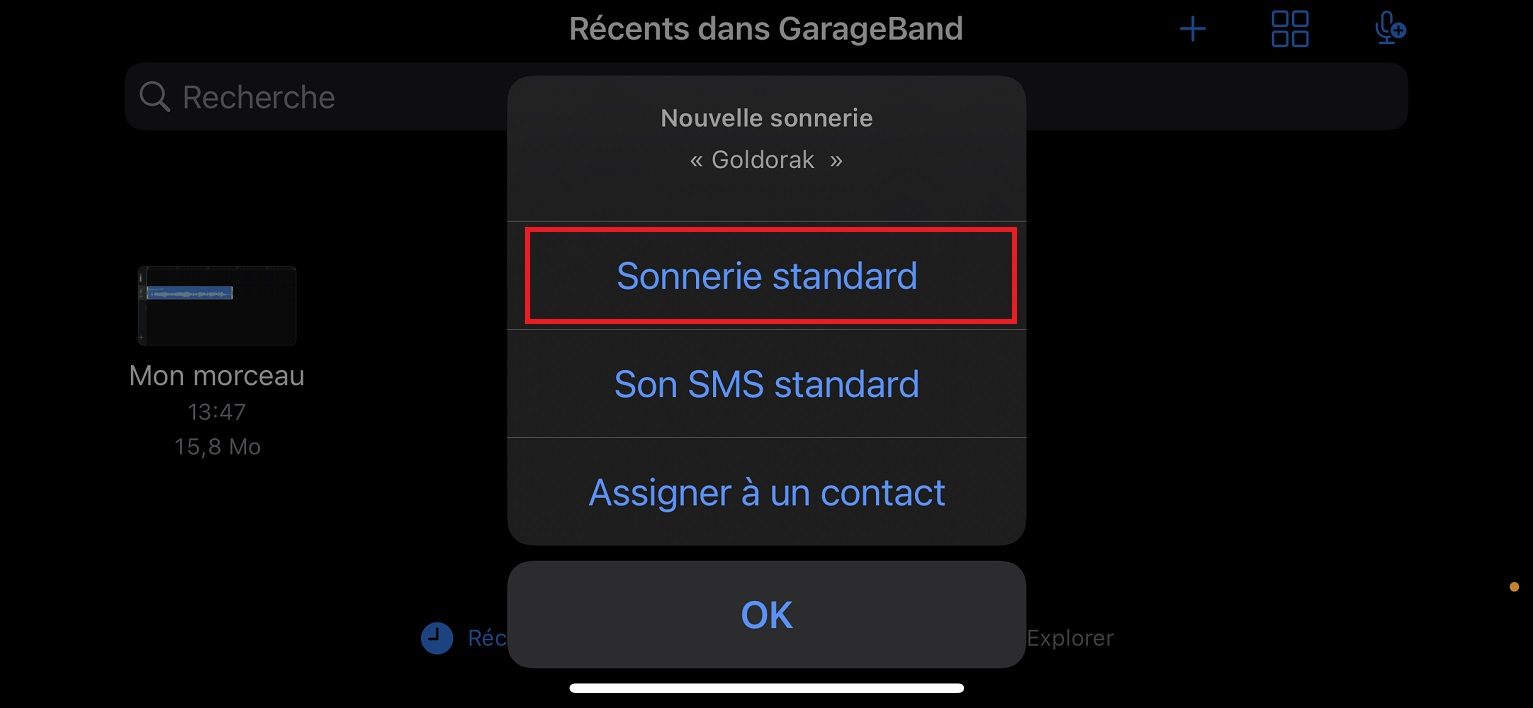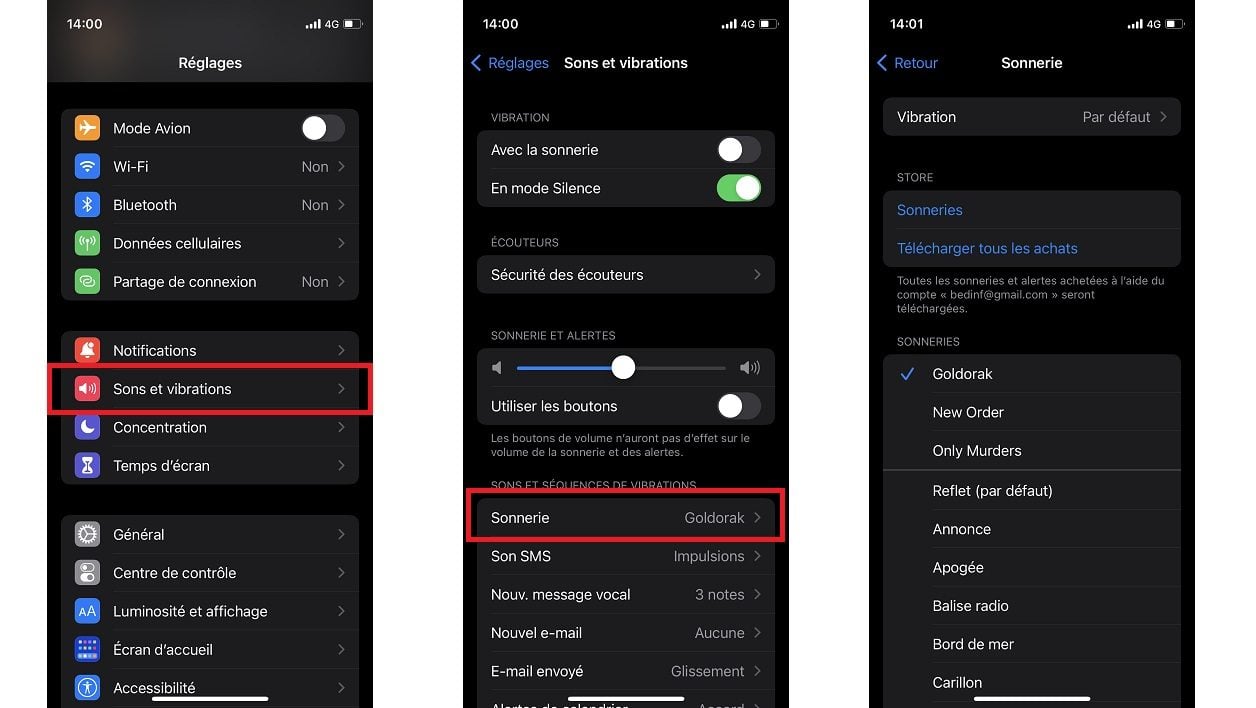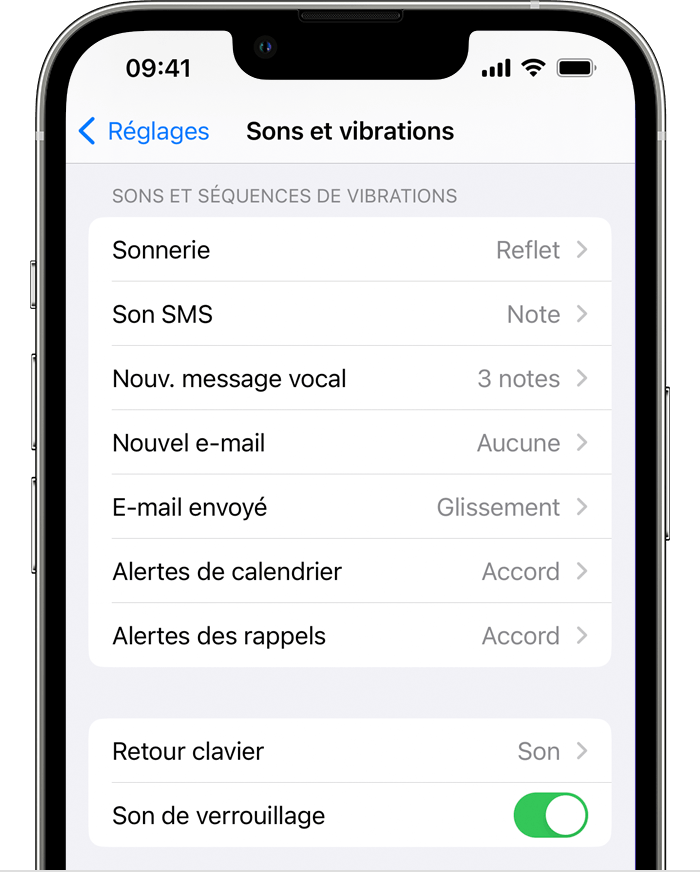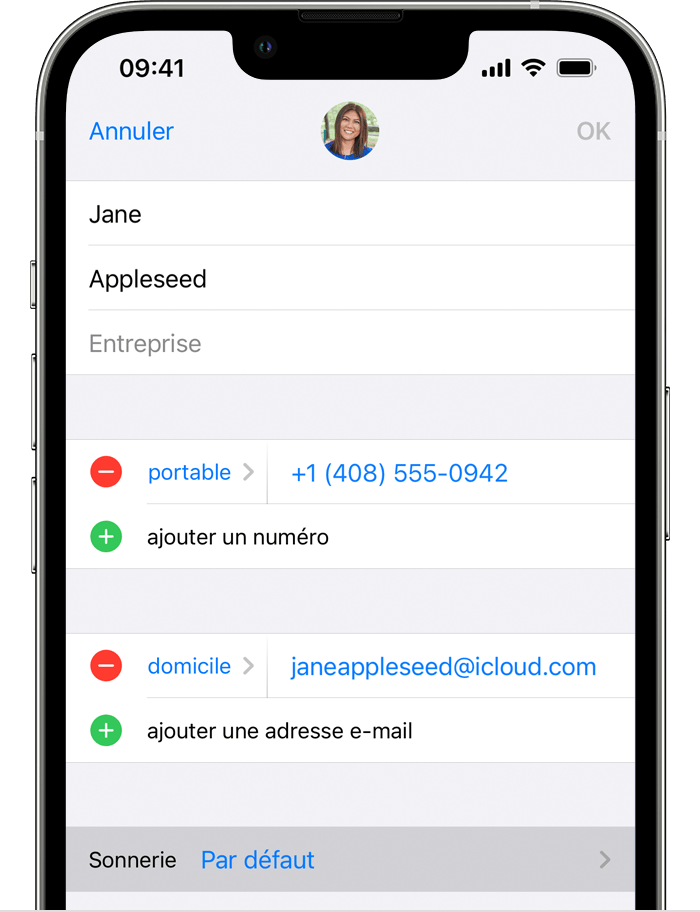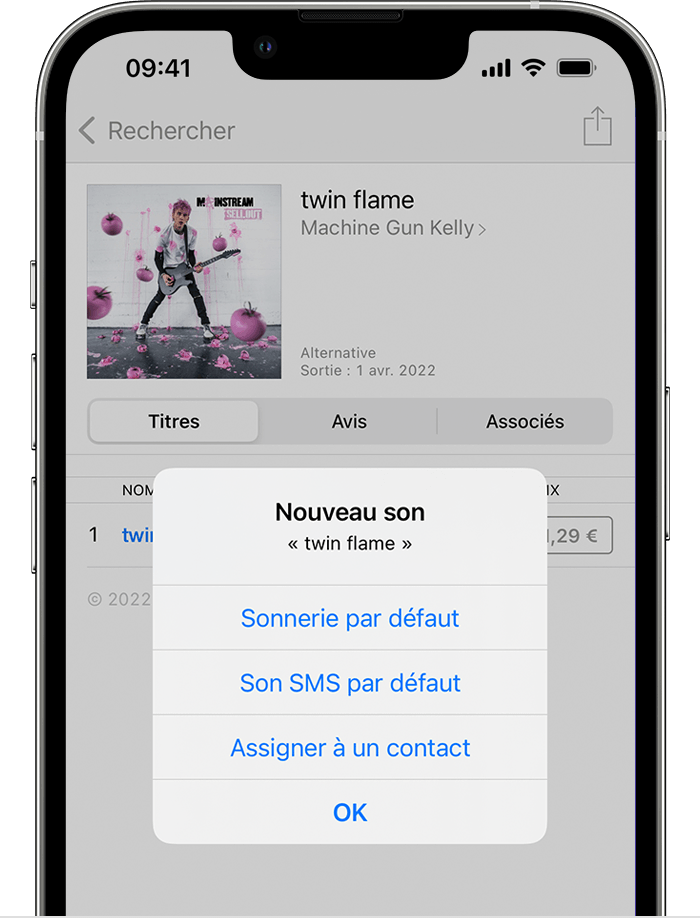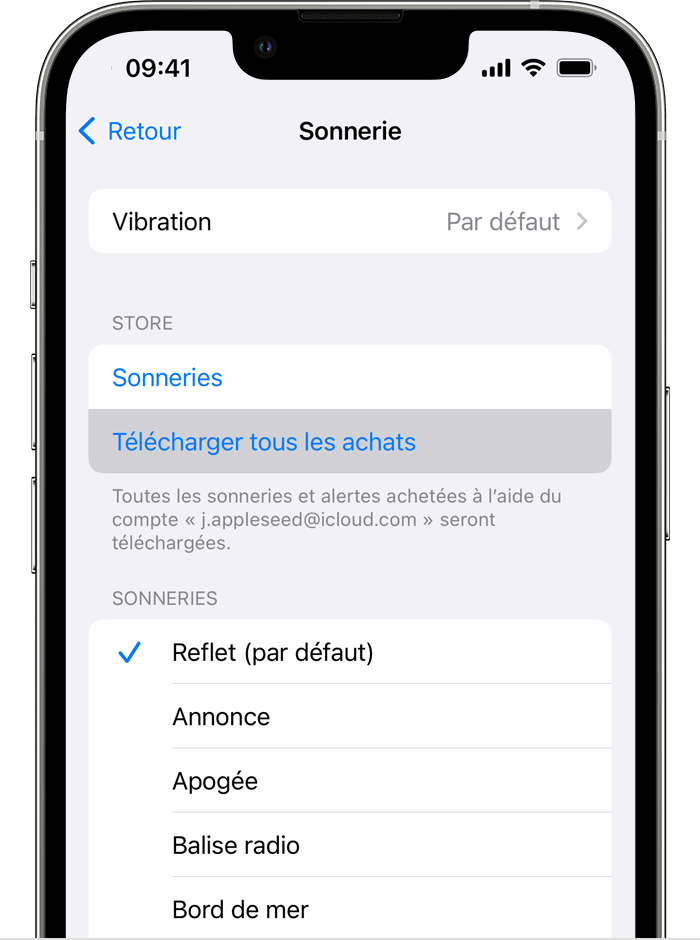Verwenden Sie Töne und Klingeltöne mit Ihrem iPhone oder iPad – Apple Assistance (CA), iPhone: So erstellen Sie Ihren personalisierten Klingelton kostenlos aus einer Audiodatei
IPhone: So erstellen Sie Ihren benutzerdefinierten Klingelton kostenlos aus einer Audiodatei
Contents
- 1 IPhone: So erstellen Sie Ihren benutzerdefinierten Klingelton kostenlos aus einer Audiodatei
- 1.1 Verwenden Sie Töne und Klingeltöne mit Ihrem iPhone oder iPad
- 1.2 Ändern
- 1.3 Definieren Sie den Klingelton des Kontakts
- 1.4 Kaufen Sie Klingeltöne im iTunes Store
- 1.5 Laden Sie Kläge herunter, die erneut mit Ihrer Apple Identifier gekauft wurden
- 1.6 iPhone: So erstellen Sie Ihren benutzerdefinierten Klingelton kostenlos aus einer Audiodatei
- 1.7 Verwenden Sie Sounds und Klingeltöne mit Ihrem iPhone oder iPad
- 1.8 Ändern Sie Ihren Klingelton
- 1.9 Definieren Sie einen Klingelton- oder SMS -Sound für Kontakt
- 1.10 Kaufen Sie Klingeltöne im iTunes Store
- 1.11 Kehren Sie zum Klingelton zurück, der mit Ihrem Apple Identifier gekauft wurde
- Zugriffsanpassungen> Geräusche und Vibrationen.
- Berühren Sie unter Modellen von Klängen und Schwingungen einen Ton.
- Berühren Sie die gekauften Klägen herunter. Sie sehen diese Option möglicherweise nicht, wenn Sie bereits alle Geräusche, die Sie gekauft haben, heruntergeladen haben oder wenn Sie keine Geräusche gekauft haben.
Verwenden Sie Töne und Klingeltöne mit Ihrem iPhone oder iPad
Erfahren Sie, wie Sie den ausgestellten Sound ändern, wenn Sie einen Anruf, eine SMS, eine E -Mail oder eine andere Benachrichtigung auf Ihrem iPhone oder iPad erhalten. Wählen Sie aus einer Vielzahl von integrierten Klängen oder kaufen Sie Klingeltöne im iTunes Store.
Ändern
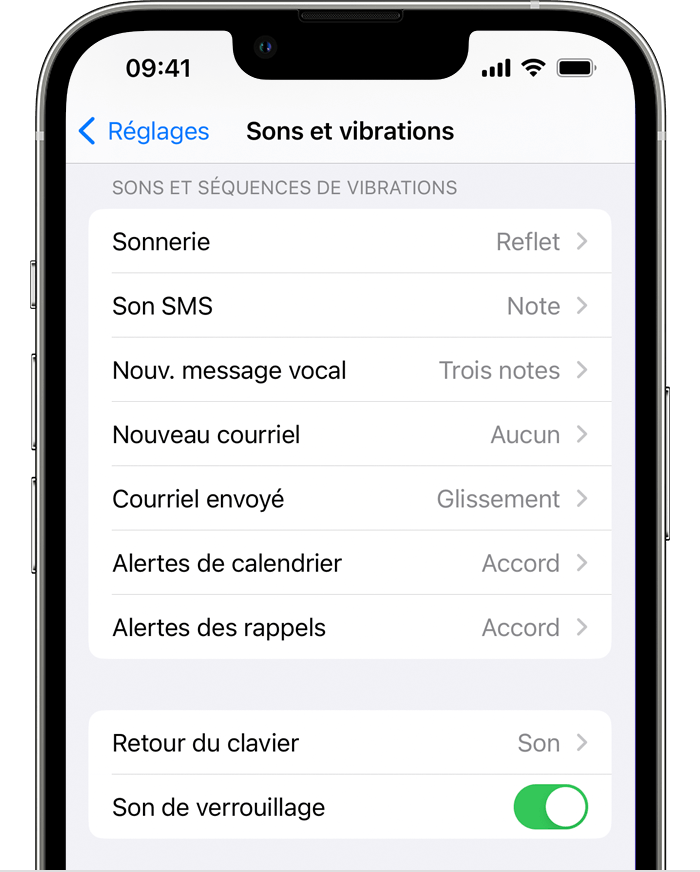
- Zugriffsanpassungen> Geräusche und Vibrationen.
- Berühren Sie unter Sounds of Sounds und Vibrationen den Sound, den Sie ändern möchten.
- Berühren Sie einen Klingelton oder einen Warnton, um ihn zu hören und als neuer Klang zu definieren.
Definieren Sie den Klingelton des Kontakts
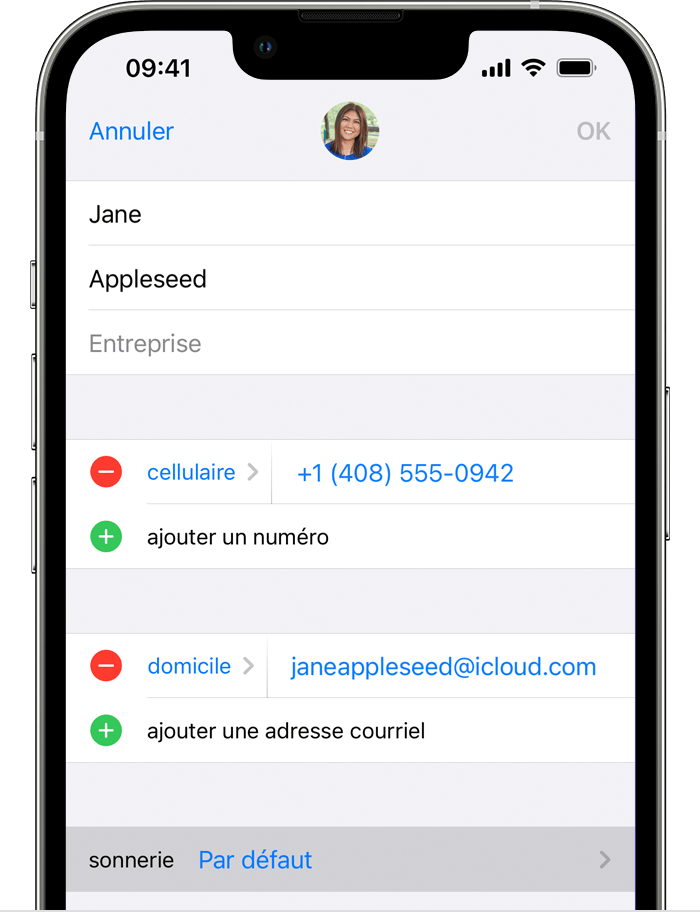
- Öffnen Sie die Kontakt -App und berühren Sie den Namen einer Person.
- Berühren Sie in der oberen rechten Ecke des Kontaktblatts einer Person Änderung.
- Tippen Sie auf Klingelton oder SMS und wählen Sie dann einen neuen Sound aus.
Kaufen Sie Klingeltöne im iTunes Store
- Öffnen Sie die iTunes Store App.
- Berühren
 Mehr.
Mehr. - Tippen Sie auf Klingelton.
- Finden Sie einen Klingelton, den Sie kaufen möchten, und berühren Sie dann den Preis.
- Wählen Sie eine Option, um den Klingelton automatisch anzupassen. Oder Touch Finish, um sich später zu entscheiden.
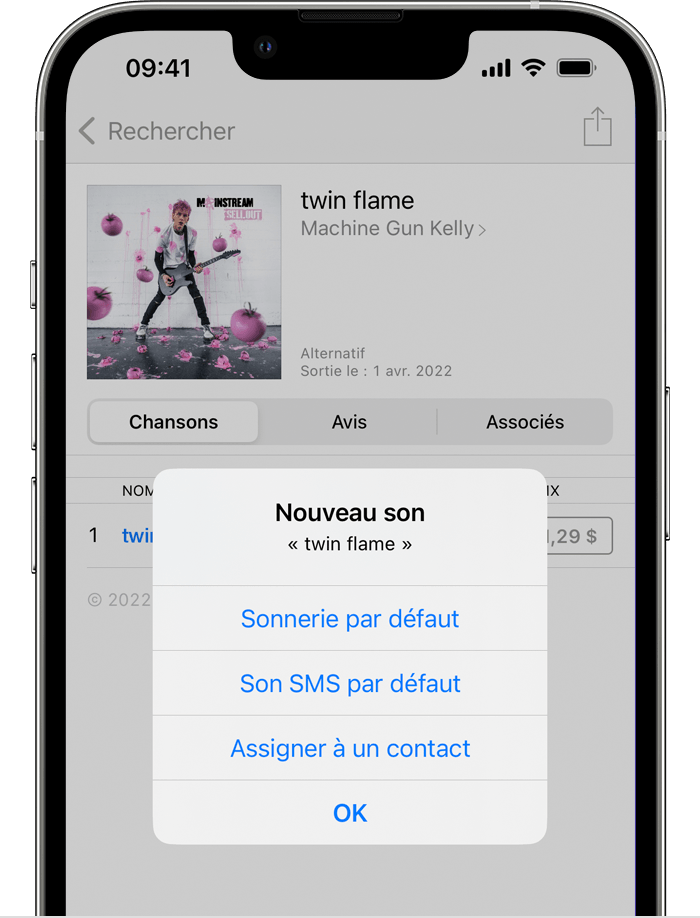
- Möglicherweise müssen Sie das Kennwort eingeben, das Ihrem Apple -Kennung zum Kauf zugeordnet ist.
Die Verfügbarkeit des Geschäfts und der Funktionalitäten können je nach Land oder Region variieren. Finden Sie heraus, was in Ihrem Land oder Ihrer Region verfügbar ist.
Die Klingeltöne auf iTunes sind keine vollständigen Songs; Dies sind nur Auszüge.
Laden Sie Kläge herunter, die erneut mit Ihrer Apple Identifier gekauft wurden
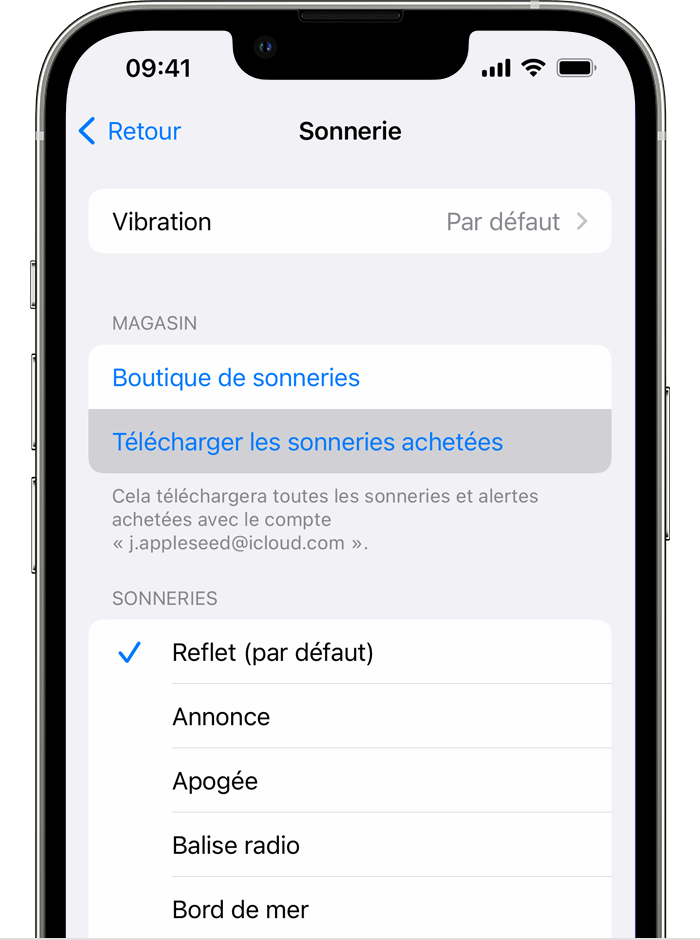
- Zugriffsanpassungen> Geräusche und Vibrationen.
- Berühren Sie unter Modellen von Klängen und Schwingungen einen Ton.
- Berühren Sie die gekauften Klägen herunter. Sie sehen diese Option möglicherweise nicht, wenn Sie bereits alle Geräusche, die Sie gekauft haben, heruntergeladen haben oder wenn Sie keine Geräusche gekauft haben.
Einige bisher gekaufte Klingeltöne sind möglicherweise nicht mehr zum Herunterladen zur Verfügung.
iPhone: So erstellen Sie Ihren benutzerdefinierten Klingelton kostenlos aus einer Audiodatei


Sie können eine Audiodatei in iOS in einen Klingelton umwandeln, ohne iTunes durchgehen zu müssen. Wir zeigen Ihnen, wie Sie mit der kostenlosen Garage -Band -App fortfahren können.
Wenn Sie Ihren iPhone -Klingelton ändern und durch Musik Ihrer Wahl ersetzen möchten, werden Sie schnell feststellen, dass iOS Ihre Aufgabe nicht erleichtert. Daher ist es nicht möglich, direkt auf den Klingeltonordner zuzugreifen, indem das Smartphone im Gegensatz zu Android an einen PC angeschlossen wird. Die Operation ist jedoch für einige Manipulationen erreichbar. Hier erfahren Sie, wie Sie mit den auf dem iPhone installierten Apps fortfahren können.
1 – Laden Sie Ihre Audiodatei herunter
Setzen Sie Ihre Audiodatei (WAV, MP3, AIFF oder AAC) online mit einem Service wie WeTransfer oder Smash ein. Sie können es auch in der App iCloud -Dateien auf Ihrem Computer speichern. Starten Sie dann Safari und laden Sie die Datei herunter.
Dann berühren Sie die Wahl Optionen, Dann In Dateien speichern. Wählen Downloads In der Liste und Berührung der Schaltfläche Speichern oben rechts.
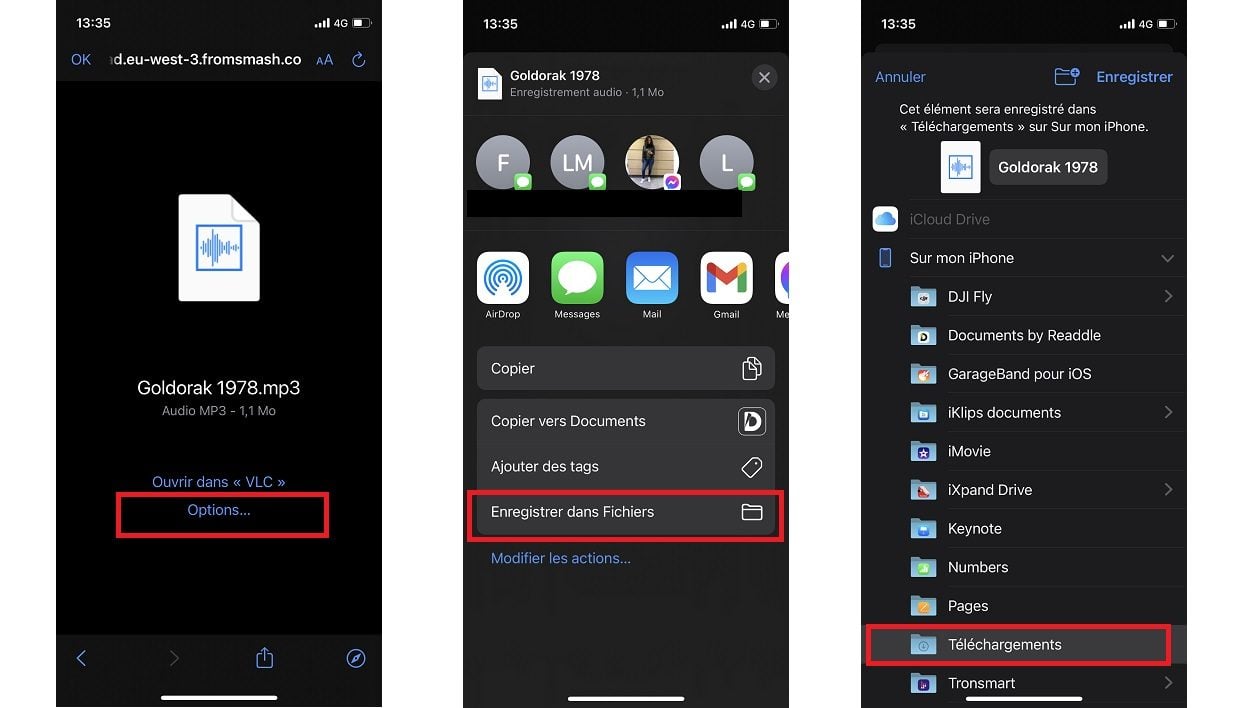
2 – Importieren Sie die Datei in Garagenband
Garage Band ist eine App für musikalische Kreation und Audio -Montage, die normalerweise auf Ihrem iPhone vorhanden ist. Wenn nicht, können Sie es kostenlos herunterladen.
Starten Sie es und berühren Sie den Knopf “+” Top rechts, um ein neues Projekt zu starten. Wählen Der Audio -Rekorder Durch Scrollen der Bildschirme mit dem Finger berühren Sie das Symbol Stimme.
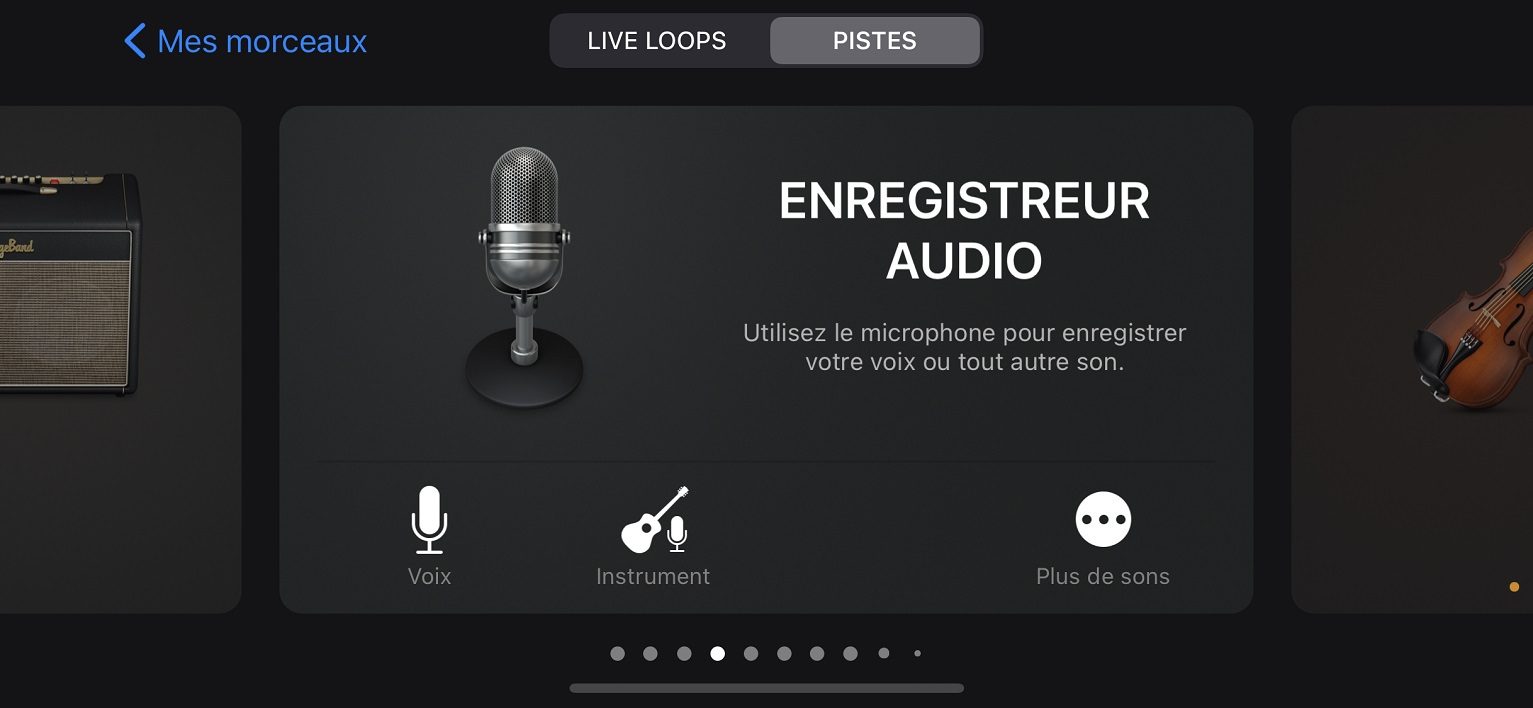
Deaktivieren Sie das Metronom (rechts von der roten Runde) und berühren Sie dann das dritte Symbol oben von links.
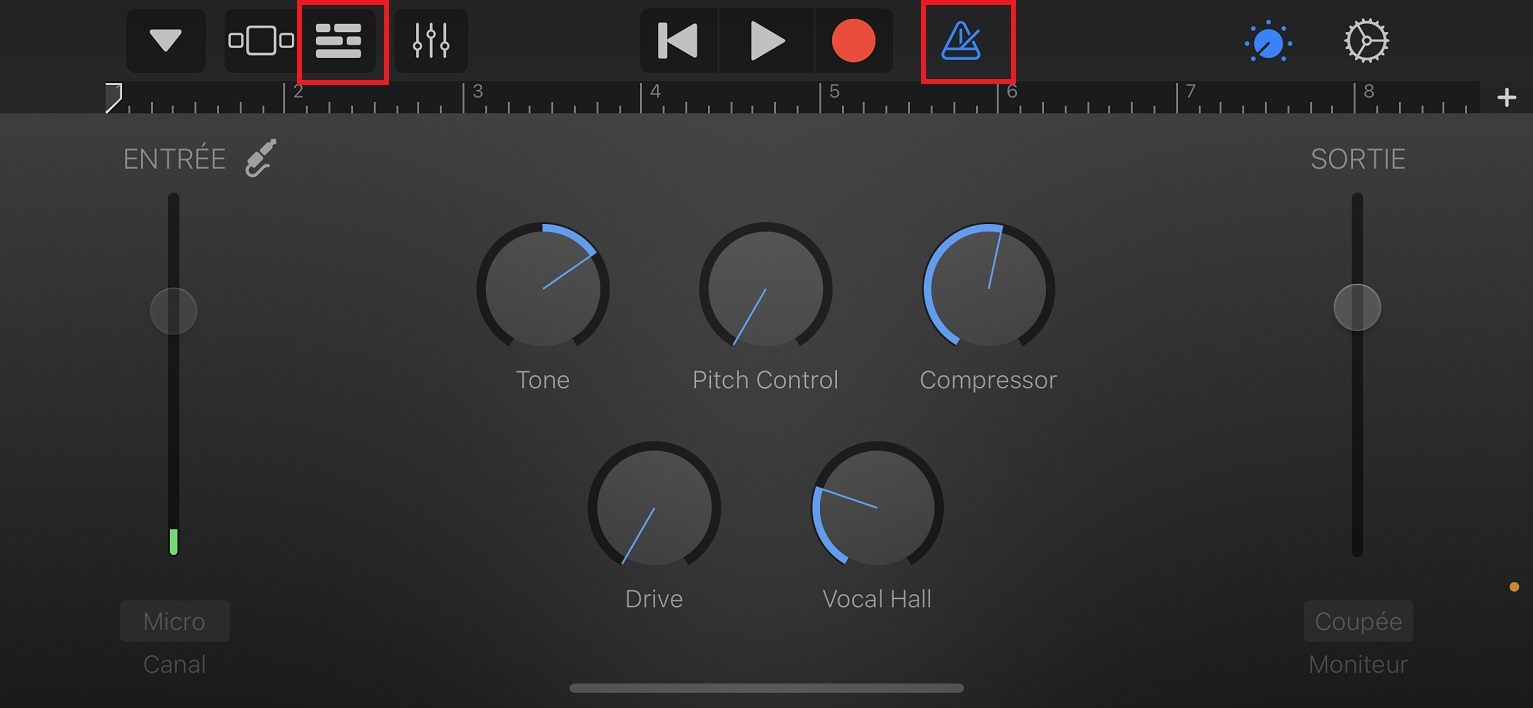
Berühren Sie im nächsten Fenster das Schleifensymbol (vorletzte) oben.
Wählen Dateien Oben auf dem Bildschirm, dann unten berühren Durchsuchen Sie die Elemente aus der Dateien -App.
Gehen Sie zur Datei Downloads Und berühren Sie Ihre Audiodatei. Es wird dann automatisch zu den Garagenbanddateien hinzugefügt.
3 – Passen Sie die Datei nach Ihren Wünschen an
Berühren Sie dann die Audiodatei weitgehend, um sie an die Ansicht zu ziehen Spuren. Mit den auf jeder Seite platzierten Tasten stellen Sie den Start und das Ende der Spur ein. Wenn es zu lang ist, werden nur die ersten 30 Sekunden für den Klingelton aufgezeichnet.
Wenn Sie den erweiterten Track berühren, können Sie auch auf zusätzliche Funktionen zugreifen, z. B. um Teile zu schneiden. Berühren Sie das Lesesymbol (weißes Dreieck neben der roten Runde) oben auf dem Bildschirm, um das Ergebnis Ihrer Modifikationen anzuhören.
4 – Verwandeln Sie Ihre Audiospur in Klingelton
Berühren Sie das Dreiecksymbol oben links oben links Meine Lieder.
Berühren Sie Ihr neues Lied auf längere Weise und berühren Sie dann Aktie In der Liste, die angezeigt wird.
Berühren Alarm Im Bildschirm, der angezeigt wird.
Geben Sie Ihrem Klingelton einen Namen und berühren Sie dann Export oben rechts. Dann berühren Sie Verwenden Sie Ton als .. Dann wähle Standard -Klingelton.
5 – Verwalten Sie Ihre Klingeltöne
Wenn Sie den Klingelton ändern möchten, gehen Sie zu den Einstellungen Ihres iPhone und wählen Sie dann aus Geräusche und Vibrationen Und Alarm.
Sie können dann einen personalisierten Klingelton auswählen oder zu einem der vielen Klingeltöne von Apple zurückkehren. Und wenn Sie eines der von Ihnen erstellten Klingeltöne löschen möchten, führen Sie links einen horizontalen Sweep durch.
Verwenden Sie Sounds und Klingeltöne mit Ihrem iPhone oder iPad
Erfahren Sie, wie Sie den Sound ändern, der ausgestrahlt wird, wenn Sie einen Anruf, eine SMS, eine E -Mail oder eine andere Benachrichtigung auf Ihrem iPhone oder iPad erhalten. Treffen Sie Ihre Wahl aus verschiedenen integrierten Sounds oder kaufen Sie Klingeltöne im iTunes Store.
Ändern Sie Ihren Klingelton
- Zugriffsanpassungen> Geräusche und Vibrationen.
- Berühren Sie unter Sound- und Vibrationssequenzen den Sound, den Sie ändern möchten.
- Berühren Sie einen Klingelton oder einen Warnstall, um ihn anzuhören und als neuer Sound zu verwenden.
Definieren Sie einen Klingelton- oder SMS -Sound für Kontakt
- Öffnen Sie die Kontakt -App und berühren Sie den Namen einer Person.
- In der oberen rechten Ecke des Kontaktblatts der Person modifizieren Sie.
- Tippen Sie auf Klingelton oder SMS und wählen Sie dann einen neuen Sound aus.
Kaufen Sie Klingeltöne im iTunes Store
- Öffnen Sie die iTunes Store App.
- Berühren
 Mehr.
Mehr. - Tippen Sie auf Geräusche.
- Suchen Sie nach dem Klingelton, den Sie kaufen möchten, und berühren Sie dann seinen Preis.
- Wählen Sie eine Option, um den Klingelton automatisch zu definieren. Sie können auch fertig werden, um sich später zu entscheiden.
- Möglicherweise müssen Sie das mit Ihrer Apple -Kennung verknüpfte Passwort eingeben, um den Kauf abzuschließen.
Die Verfügbarkeit und Funktionalität des Blindes kann je nach Land oder Region variieren. Entdecken Sie die Dienstleistungen in Ihrem Land oder Ihrer Region.
Die Klingeltöne bei iTunes sind keine vollständigen Teile: Dies sind nur Auszüge.
Kehren Sie zum Klingelton zurück, der mit Ihrem Apple Identifier gekauft wurde
- Zugriffsanpassungen> Geräusche und Vibrationen.
- Wählen Sie unter Sound- und Vibrationssequenzen einen Sound aus.
- Berühren Sie alle Einkäufe herunter. Sie sehen diese Option möglicherweise nicht, wenn Sie bereits alle Geräusche, die Sie gekauft haben, heruntergeladen haben oder wenn Sie keine Geräusche gekauft haben.
Einige zuvor gekaufte Töne können nicht mehr zum Download zur Verfügung stehen.